コラム
Column
iPhoneで起こるリンゴループとは?発生の原因や5つの対処方法について
コラム
Column
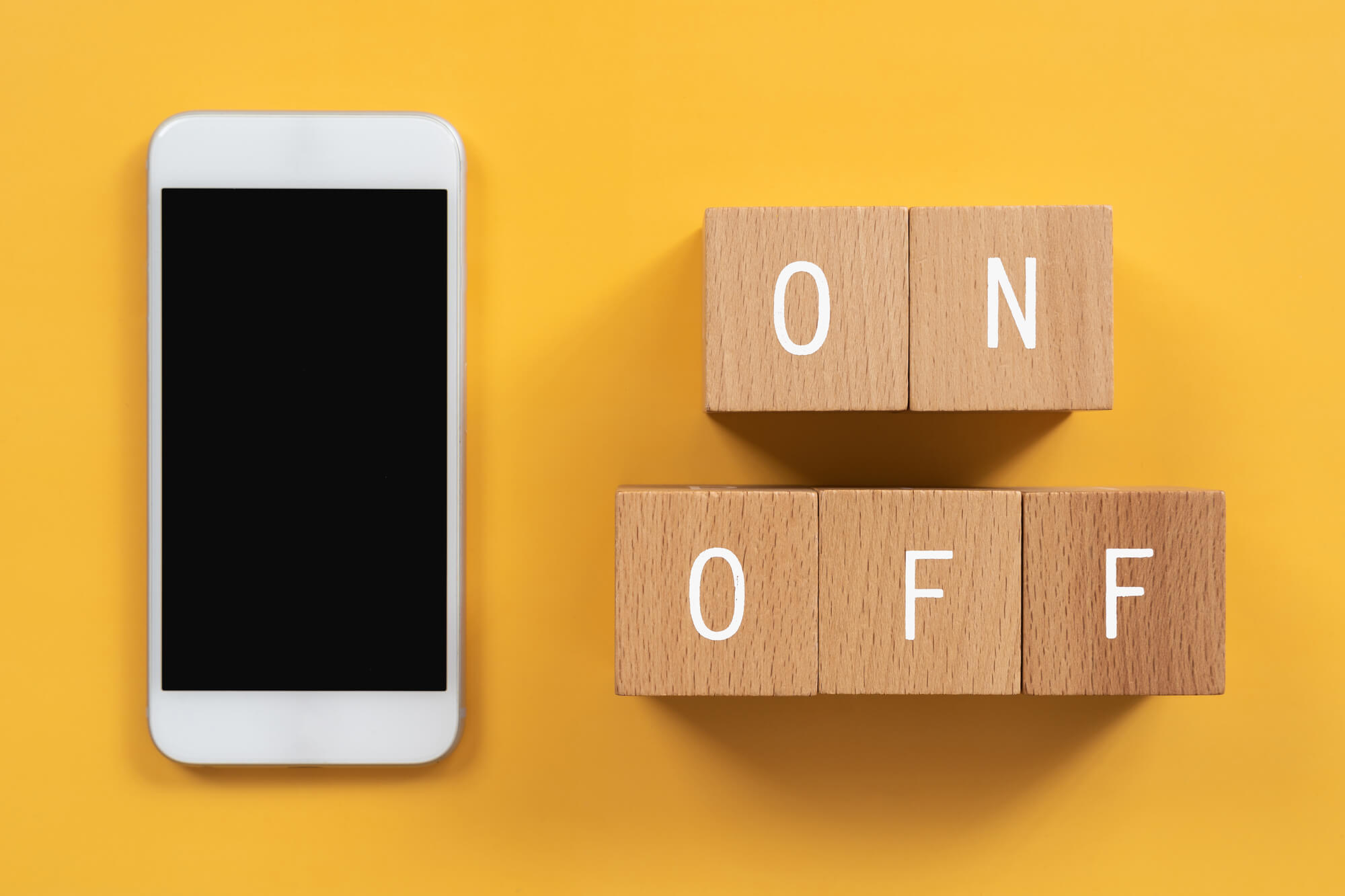
iPhoneを使用している方であれば、一度はリンゴマークが表示されたまま何も表示できなくなった経験があると思います。
「リンゴループ」と言われるこの症状が発生すると、自然には直りにくいものです。
ここでは、iPhoneでリンゴループが起こる原因と対処方法を解説します。
Contents
「リンゴループ」とは、iPhoneやiPhone以外のMacやiPadなどでも発生するApple製品共通のトラブルで、電源を入れたり再起動する際に表示されるリンゴマークが表示されて再起動を繰り返す症状を指します。
一度リンゴループの症状が発生すると自然に解消されることは少なく、原因を解決するまでバックアップやデータの抽出など何もできなくなります。

リンゴループになる要因は次のような場合があります。
iPhoneがリンゴループになる1番の要因はストレージの容量不足といわれます。
iPhoneを購入する際には、まず機種を選定してその後にデータ容量を選択する必要があります。
16G〜1Tまで使用用途により、データの容量を選び好みのストレージの機種を購入します。
このストレージの空きがない状態でiPhoneを使用すると、アプリが使用できなくなる場合やiPhoneの動作が重たくなるような現象が多くなり、最終的にリンゴループの不具合が発生します。
ストレージの容量が少なくなってきたら、外部ストレージに移したり不必要なデータを削除する必要があります。
【合わせて読みたい記事】
リンゴループの原因として、ストレージ不足の次に可能性が高いのがマザーボードと言われる基盤の故障です。
iPhoneを動かすうえで、基盤はなくてはならないものですが、衝撃や圧力の他に水没したなど何らかの原因で故障すると通常起動しない現象が発生します。
iPhoneでは、定期的にシステムのセキュリティ強化や新たなサービス開始などによりiOSシステムをアップデートすることがあります。
その際に、途中でバッテリーが切れたり、通信が途絶え正常にアップデートが終了できていない際などの場合に発生します。
特にiPhoneでは、iOSのアップデートを自動更新にしている方が多いので、朝起きると夜中にアップデートされていて、途中でエラーになりリンゴループが発生していたなどのケースがあります。
【合わせて読みたい記事】
iPhoneの液晶が割れて破損した場合や、水没して正常に起動しなくなっている際には、iPhone内の生体認証機能も損傷している可能性があります。
生体認証機能が損傷すると、iPhoneを起動させる際に正常に起動せずリンゴループが発生しやすい状態になります。
iPhoneでは、一部の規約違反ソフトを使用することでiPhoneの権限を取り除き自由にソフトウェアを動かすことができます。
Apple Storeなどでダウンロードすることができないアプリも、この方法で自由にインストールできる反面で、ウイルスなどに感染するリスクが発生します。
このような状態でiPhoneを使用すると、リンゴループが発生することがあります。
そして一度このような違反改造を施すと、正規のサポートが受けられなくなるので改造などは行わないようにしましょう。

iPhoneがリンゴループするケースには、前述のように様々な要因があります。
一度リンゴループになると、すぐに電源を落とすことすら難しくなります。
リンゴループになった場合の対処方法は、次のような方法があるので試してみましょう。
通信環境のエラーやSIMカードの不具合からリンゴループが発生している場合には、iPhone本体に差し込まれているSIMカードを、端末の電源を切った後に抜き取り埃などを取り除き再度セットして起動させると解決することもあります。
iPhoneに不具合があった場合には、本体の電源を落として再起動すると多くの問題は解決します。
しかし一度リンゴループしてしまうと、電源を落とすことすら難しい状況になります。
以下ではこのようなケースに対処するために、機種ごとの強制再起動方法をご紹介します。
| 機種名 | 強制再起動方法 |
|---|---|
| iPhone6以前の機種 | ①ホームボタンとサイドにある電源ボタンを同時長押しする ②画面が消え、再度リンゴマークが表示されて消えるまで待ち、消えたら両方のボタンを離す |
| iPhone7及びiPhone7Plus | ①音量のマイナスボタン(下のボタン)とサイドにある電源ボタンを長押しする ②画面が消え、再度リンゴマークが表示されて消えるまで待ち、消えたら両方のボタンを離す |
| iPhone8以降の機種 | ①音量のプラスボタン(上のボタン)を押してすぐ離す ②音量のマイナスボタン(下のボタン)を押してすぐ離す ③サイドにある電源ボタンを長押しする ④画面が消え、再度リンゴマークが表示されて消えるまで待ち、消えたら電源ボタンを離す |
iPhoneの多くのトラブルは、強制再起動を行うことで改善されるケースが多いので試してみましょう。
完全放電とは、iPhone内のバッテリー容量を完全に0になるまで使い果たした状態を指します。
完全放電させることで、一時的なシステムエラーなどから離脱してシステムをリフレッシュする効果が見込めます。
完全放電後に再度充電することでリンゴループが解消できる可能性がありますが、バッテリーを完全に放電した状態にするので、バッテリーにとって負荷が掛かる状態になるのであまり多用しないようにしましょう。
完全放電の方法は簡単で、リンゴループ後にそのままバッテリー切れが起こるまで放置するだけです。
iPhoneのアップデートに失敗してリンゴループが発生している場合には、再度アップデートをすることでリンゴループから解消する可能性があります。
iPhone端末以外からのアップデート方法は、次のような方法を行います。
パソコンからiTunesを利用してリカバリーモードにするには、iPhoneの電源を落とした状態でパソコンにライトニングケーブルでiPhoneと接続したのを確認した上で、以下の手順を踏みます。
①iTunesを起動する
②iPhoneをリカバリーモードにする
機種ごとにリカバリーモードの入り方が異なりますので以下の表を参照ください。
| iPhone端末の機種 | リカバリーモードの手順 |
|---|---|
| iPhone6以前の端末 | ①端末上部の電源ボタンとホームボタンを同2時に長押しする ②音符マークとライトニングケーブルが表示されるまで押すと導入完了 |
| iPhone7および7Plus | ①右サイドの電源ボタンと左サイドの音量を下げるボタンを同時に長押しする ②音符マークとライトニングケーブルが表示されるまで押すと導入完了 |
| iPhone8以降の端末 | ①左サイドの音量上げるボタンを押して離す ②音量を下げるボタンを押して離す ③音符マークとライトニングケーブルが表示されるまで電源ボタンを押すと導入完了 |
③上記手順をおこなうと「アップデート」と「復元」のボタンが表示されます。
現行のiPhoneの状態を保ったままiOSのみ更新する場合はアップデートを押します。
復元を押すとiPhone内の全てのデータが初期化されるので最終手段にしましょう。
④「お使いのiPhoneはアップデートされ再起動中です」の表記が確認できると安心です。
この方法でも解決しない場合は復元を試してみましょう。
DEFモードとは、Device Firmware Update(ディバイスファームウェアアップデート)の略で、iPhone、iPad、iPadを強制的にアップデートさせるシステムを指します。
リカバリーモードと同様に思われますが、DEFモードはリカバリーモードで修復不可能だった致命的なトラブルも解決して復元できる可能性があります。
リカバリーモードで修復できなかった際に利用してみましょう。
DEFモードでは、リカバリーモードと異なり復元すると完全に工場出荷状態に初期化されるので、バックアップなどとってデータ損失しないように気をつけましょう。

どのような方法でも、リンゴループが解消されない場合には、一度セーフモードを試してみるのも良いかもしれません。
セーフモードとは、iPhoneのiOSに問題が生じた際の診断用のモードを指します。
iPhoneに不調が見つかった際に、iOSの基本性能のみで起動させることができるので、リンゴループになる前に導入したアプリなどを削除することで干渉を無くして正常に起動するか確認できます。
セーフモードでの起動方法は以下の手順になります。
前述のような方法を用いると、一定の割合でリンゴループの解消は見込めますが
それでもどうしてもリンゴループが治らない場合には、Apple StoreやiPhoneの修理専門会社にお願いする方法もあります。

どのような製品を使用しているかにより、修理の費用感は大きく異なります。
Apple Storeや正規サービスプロバイダに修理依頼した場合には、前述ご紹介した対処方法をひと通り対応してもらえます。
それでも修理不可能な場合は、本体交換での対応になります。
機種にもよりますが、60,000円〜100,000円強の費用が発生します。
AppleCare+に加入している場合には、12,900円の費用を支払うことで新品に交換してもらえます。
AppleCare+に加入するには、機種により月額580円〜1,580円、2年契約で11,800円〜31,800円の費用で加入することができます。
修理専門業者にリンゴループの修理を依頼した場合の費用相場は、不具合があった場所により費用は異なります。
一般的な費用相場は以下のようになります。
| 修理作業箇所 | 費用相場 |
|---|---|
| ストレージ過多やアップデート失敗による軽度な症状 | 8,000円〜10,000円 |
| 顔認証などのセンサー修理 | 12,000円〜30,000円 |
| システムの不具合からの復旧 | ①軽度症状から復旧 7,000円〜10,000円 ②重度症状からの復旧 15,000円〜25,000円 |
| 基盤回路の修理及び取り替え | 20,000円〜40,000円 |
リンゴループが発生した原因の箇所により、修理費用は大きく異なります。
修理専門業者では、24時間対応の業者や困った時にすぐに自宅まで出張対応してもらえる業者など様々な特徴がある業者があります。
iPhoneの故障はすぐに修理したいものです。
もしもの際は近くの修理業者に依頼する方法も検討してみると良いでしょう。
iPhoneで起こるリンゴループとはどのような現象なのか、そしてリンゴループが発生する原因やもしもの際に役立つ5つの対処方法について解説しました。
リンゴループが発生する原因の中で、一番多いシチュエーションがiPhoneストレージの容量不足です。
その他にもiOSのアップデートの失敗など、自身で対処可能な症状も多くあります。
このような場合には、一度前述の方法を試すと良いでしょう。
iPhoneのシステムや基盤などが損傷した場合には、Apple Storeや正規サービスプロバイダに修理依頼する方法や、地元の修理専門業者に依頼する方法があります。
iPhoneのリンゴループは、予期せぬタイミングで発生します。
すぐに対処したい場合には、一度修理専門の業者に相談してみると良いでしょう。

株式会社GO REPAIR 代表 森井優介
5年以上スマホ修理業界に従事する中で、スマホのプロが日本全国誰の近くにもいる社会を作りたいと考え、ゴーリペア設立。
さらにスマートフォンのプロをより身近に増やすことで、修理はもちろんのこと「もっと快適に使えるように」「大きなトラブルにならないように」したいという想いから、スマホ修理資格の確立したGOリペア協会の代表も兼務しており、スマホ修理業界をけん引している。